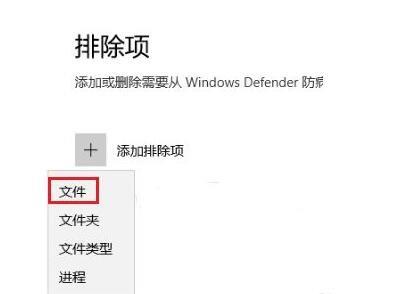Win10系统自带的有防护功能,可以帮助用户快速扫描出病毒威胁,但是有时候也会误删一些有用文件夹,那么有没有方法可以设置安全中心不扫描某个文件夹呢?其实方法是有的,针对
Win10系统自带的有防护功能,可以帮助用户快速扫描出病毒威胁,但是有时候也会误删一些有用文件夹,那么有没有方法可以设置安全中心不扫描某个文件夹呢?其实方法是有的,针对这一问题,本篇带来了详细的教程,分享给大家。
Win10系统怎么设置安全中心不扫描某个文件夹?
1、快捷键win+R进入设置界面,点击其中的更新和安全选项。
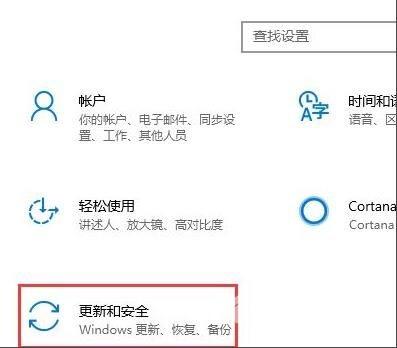
2、进入新界面后,点击左侧Windows Defender,接着选择打开Windows Defender安全中心按钮。
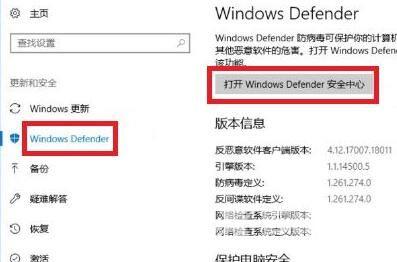
3、然后点击病毒和威胁防护中的病毒和威胁防护设置选项进入。
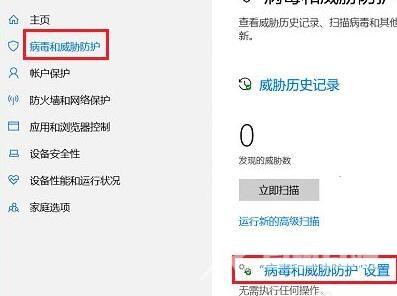
4、接着点击排除项下方的添加或删除排除项。
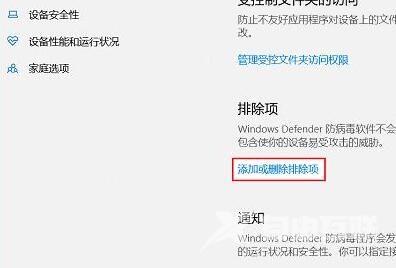
5、在弹出的窗口中,点击+按钮,根据自身需求选择文件或文件夹即可。将文件或文件夹添加进去后,就成了白名单,这样系统自带的安全功能就不会对其进行扫描也就不会误删了。